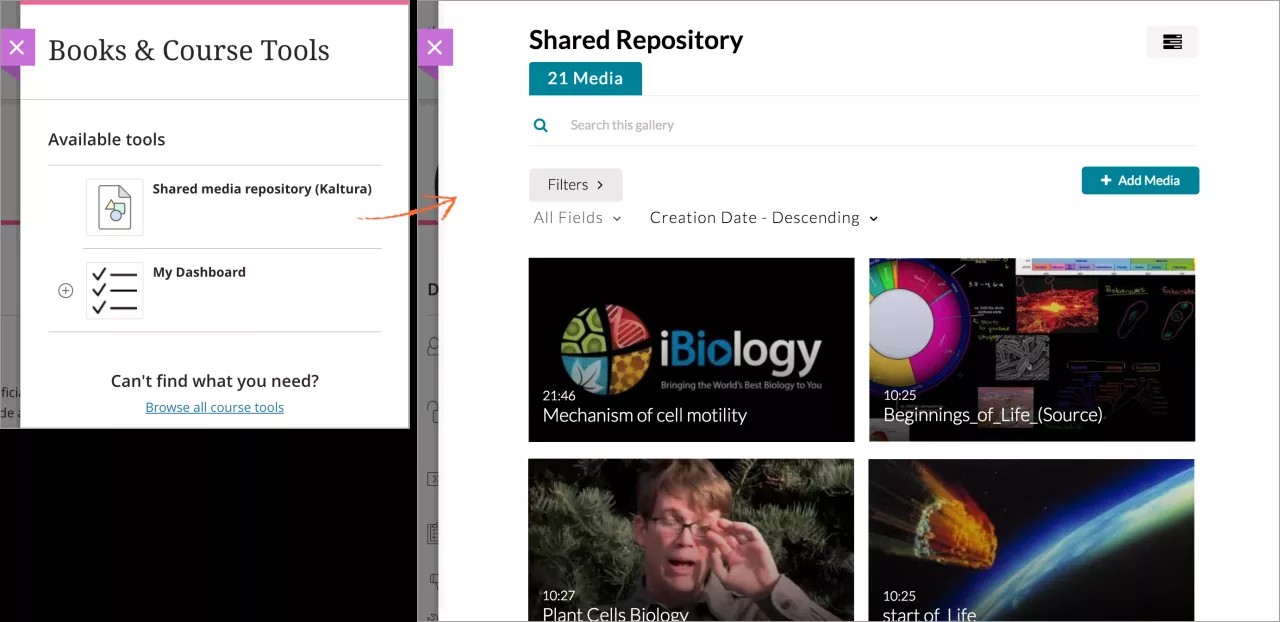Puede utilizar las integraciones de Kaltura para presentar contenido multimedia enriquecido en los cursos y para alojar y compartir archivos de video, imagen y audio con los miembros del curso.
No importa si utiliza la vista de curso Original o Ultra, o ambas. Siempre tendrá acceso a su cuenta de medios de Kaltura.
Consulte la base de conocimientos de Kaltura para integraciones de LMS.
Consulte las páginas de ayuda de Kaltura para Blackboard.
Acerca de Kaltura
Kaltura My Media
Kaltura My Media es su repositorio de almacenamiento personal. Allí, puede agregar, organizar y eliminar archivos de video, audio e imagen mientras prepara el contenido para los estudiantes. Cuando esté listo, podrá agregar el contenido al curso para que todos los estudiantes y demás miembros del curso puedan acceder a él.
Kaltura Media Gallery
Kaltura Media Gallery es el repositorio de contenido multimedia compartido de su curso. Puede usar Media Gallery para alojar varios videos a fin de que los estudiantes los vean y los utilicen para aprender. También puede agregar videos desde Media Gallery directamente a la página Contenido del curso para que los estudiantes no tengan que buscar contenido relevante.
Kaltura Video Quiz
Kaltura Video Quiz es un video en el que, mientras el espectador lo mira, se le realizan preguntas. El video continúa reproduciéndose después de que responde la pregunta.
Agregar contenido de Kaltura a su curso
La integración de Kaltura se encuentra disponible actualmente con funcionalidad limitada. Permanezca atento para recibir más actualizaciones a medida que ampliamos nuestra capacidad de integración con Kaltura.
Libros y herramientas
En la página Contenido del curso, seleccione Libros y herramientas en Detalles y acciones para ver el contenido de la editorial que ya usó en su curso y las herramientas que podrían ser de su interés.
La lista de herramientas sugeridas contiene las que están autorizadas para su institución, como Kaltura. Seleccione el signo más de la tarjeta de herramientas para usar la herramienta en su curso. Aparecerá un enlace a la biblioteca de Kaltura en la página Contenido del curso.
Si la herramienta no tiene un signo más en su tarjeta, puede abrir la biblioteca de Kaltura e interactuar con el contenido.
Content Market
Content Market es su puerta de acceso a materiales de aprendizaje valiosos de los proveedores de contenido. También puede acceder a herramientas y a enlaces que su administrador haya puesto a disposición en toda su institución.
- En la página Contenido del curso, seleccione el signo más donde desee agregar el contenido. También puede expandir o crear una carpeta y, luego, agregar contenido.
- Seleccione Content Market.
- Localice la biblioteca de Kaltura que desea agregar y seleccione el signo más. La biblioteca de Kaltura se agrega a su curso.
Si la herramienta no tiene un signo más en su tarjeta, puede abrir la biblioteca de Kaltura e interactuar con el contenido.
En el editor
También puede agregar el contenido de Kaltura directamente al editor en las tareas, las pruebas y los documentos del curso.
- En el editor, seleccione Insertar contenido > Insertar/editar elemento de LTI.
- Seleccione la biblioteca de Kaltura donde se encuentra su archivo.
- Haga clic en Seleccionar junto al archivo para agregarlo al editor.
- Edite el nombre que se mostrará y seleccione Insertar.